
U ovom pregledu kako koristiti kontroler (manager) paketa winget u Windows 10, a za korisnike početnika - šta je to i zašto je takva mogućnost može biti pri ruci.
- Ono što je Package Manager Winget
- Upotreba Windows Package Manager (Winget)
Ono što je menadžer ili direktor Winget paketa (Windows Package Manager)
Menadžeri (ili menadžeri) paketi - uobičajena stvar za Linux i neka vas, instaliranje najnovije verzije programa i ažurirati ih bez traženja službene stranice i ručnim ulaganjem i korištenjem jednostavnih komandi (u ovom slučaju to će biti preuzeta najnoviji softver iz službenih izvori). Sada možete to učiniti u Windows 10.Međutim, to se može učiniti prije korištenja OneGet / PackageManagement i Chocolatey, ali sada spremišta (Software Database) podržava Microsoft, a ne proizvođači treće strane.
Za razliku od Microsoft Store App Store po Winget korisnik može postaviti daleko veći raspon širok spektar najčešće koriste softver, ne ograničavajući se na prilično skromnih asortiman proizvoda iz navedenih radnji.
Kako instalirati i koristiti Winget
Da biste instalirali WINGET, koji je trenutno dostupan samo kao verzija pre-release, možete:
- Preuzeti i instalirati datoteku za instalaciju sa službenih stranica .appxbundle https://github.com/microsoft/winget-cli/releases
- Preview-instalirati verziju Windows 10, registrirajte se na Insider-program Windows Package Manager na link i zatim instalirati / ažurirati aplikaciju "aplikaciju za instaliranje» (App Installer) iz Microsoft Store.
Nakon instalacije, početi koristiti Windows Package Manager ili PowerShell WINGET Pokreni kao administrator (najlakši način da to učinite desnim klikom na dugme "Start" i izabrati željenu stavku izbornika). Ostavio za početak ulaska komande. Možete početi s jednostavnim ulaz Winget da biste dobili informacije o dostupnim naredbi u paket menadžer.
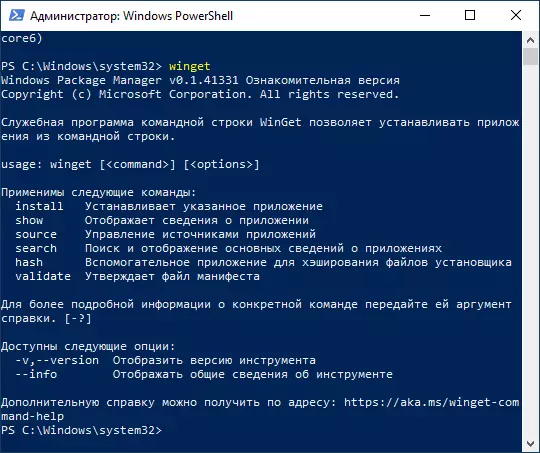
Sada, na primjer, pokušati pronaći i instalirati potrebne nas program. Imajte na umu da možemo samo instalirati distribuciju slobodnog softvera, ili uz mogućnost besplatnog korištenja. Da biste pronašli i instalirati potreban pristup internetu. Neka ovo bude 7-Zip arhiva, na zvaničnom sajtu koji iz nekog razloga ne otvara iz Ruske Federacije. Unesite naredbe:
- WINGET pretragu zipEtoy tim u potrazi smo za sve programe «zip» u tekstu da saznamo šta ime navedeno u sljedeće naredbe.
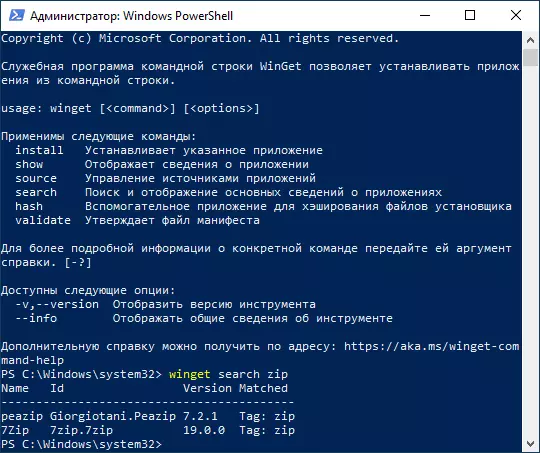
- Kao što možete vidjeti na screenshot iznad, spremišta uspeli da pronađu PeaZip i 7zip. Da biste instalirali 7zip uveden Instalacija 7zip
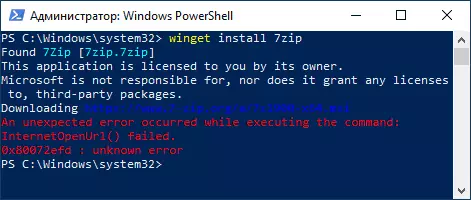
- Kao što se vidi na snimku iznad, instalacija instalatera sa zvaničnog sajta je počela, ali, kao što je gore spomenuto, 7-zip.org nije dostupan kod nas i instalacija nije uspjela (nadao sam se da će se preuzimanje održati na web stranici Microsoft).
- Trudim se da skup nešto kao nešto drugo, na primjer, Sublime Tekst (jedan od najboljih teksta urednika rad sa kodom). Obratite pažnju na screenshot: Ne mogu instalirati po imenu programa (Sublime Tekst, ako postoje prostori, uzimamo ime pod navodnicima) ili ime paketa - sublimehq.sublimetext, koju ćete nakon potrage. Instalacija je uspješno prošao.
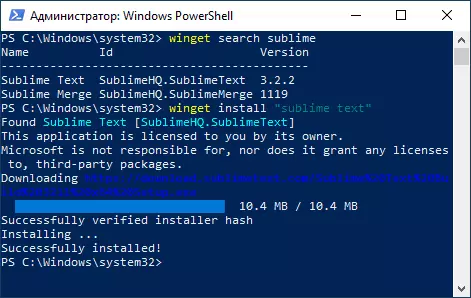
- Možemo ukloniti instalirani program standardnim Windows 10 (programi i komponente u kontrolnoj ploči ili preko parametara interfejsa - aplikacija).
- Da biste vidjeli potpuni popis programa, možete koristiti naredbu (bez navođenja imena određenog programa) WINGET Instalirajte . Dio rezultat možete vidjeti na snimku - tu i mnoge poznate programe za redovnu korisnik (Steam, CrystalDiskMark, WinRar, PDFSAM, popularne browsere, Data Recovery programa, besplatno video snimanje alat na ekranu, na primjer OBS Studio i Sharex , Messengers i više To je također veliki skup softvera za programere, uključujući Visual Studio i drugi IDE.
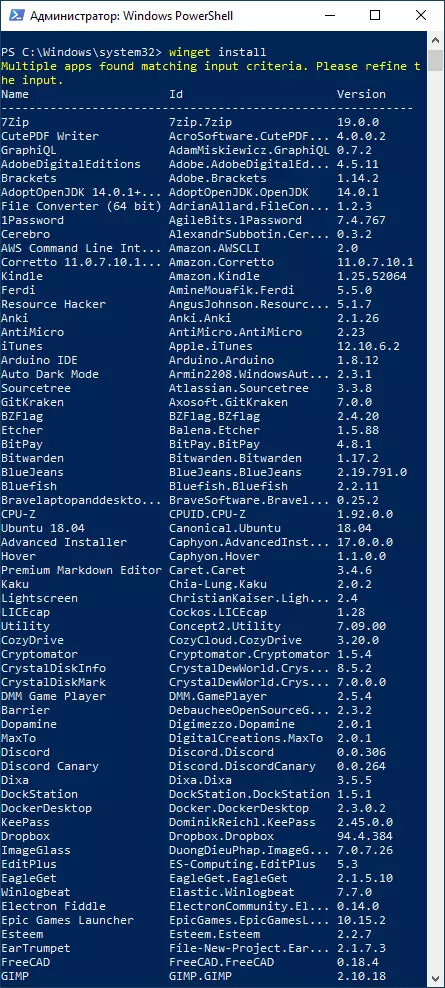
- Ako želite, ne možemo instalirati program, ali dobiti potpune informacije o tome, uključujući checksum i direktan link za download. Ovaj koristi naredbu za to. WINGET Pokaži name_name
- Servis sa grafičko sučelje pojavio za više zgodan potragu za potrebnim Winget programe i stvaranje instalacija komandi - Winstall.
Dozvolite mi da vas podsjetim, ovo je preliminarna verzija Windowsa Package Manager i, mislim, kao u slučaju Microsoft PowerToys (koji je, usput, može se instalirati preko Winget), ovaj paket menadžer će uskoro dobiti nove funkcije, i popis dostupnog softvera će se dopuniti.
